Mac终端删除文件与目录教程
Mac终端是macOS系统的重要交互界面,但它并非一个可以简单“删除”的独立程序。本文旨在帮助用户理解如何清空终端窗口显示、清除历史命令记录以及卸载通过命令行安装的工具,而非移除终端应用本身。通过`clear`命令或`Control + L`组合键可快速清空屏幕显示;`history -c`命令清除当前会话历史,`rm ~/.zsh_history`(或相应文件)彻底删除历史文件。关闭会话可用`exit`命令或`Command + W`组合键,彻底退出应用用`Command + Q`。对于后台进程,需用`ps aux | grep`查PID后`kill`终止。Homebrew安装的工具用`brew uninstall`卸载,手动安装的则需定位路径并删除相关文件。掌握这些技巧,能有效管理Mac终端,保持系统整洁。
答案:Mac终端无法删除,但可清空屏幕和历史记录。输入clear或按Control+L清屏;用history -c清除内存历史,rm ~/.zsh_history删除文件;通过exit、Command+W或Command+Q关闭会话或应用;后台进程需用ps aux | grep查PID后kill终止;Homebrew安装的工具用brew uninstall卸载,手动安装的需定位路径并删除相关文件。

在Mac上,我们常说的“命令提示符”其实就是终端(Terminal)应用。它并非一个可以简单“删除”的独立程序或组件,而是macOS系统不可或缺的交互界面,让你能通过命令行与系统进行深层沟通。用户通常想“删除”的,更多是指清空终端窗口的显示内容、清除历史命令记录,或是卸载通过命令行安装的特定工具,而不是将终端应用本身从系统中移除。
解决方案
要“删除”与Mac命令提示符相关的各种状态或内容,我们有几种常见的做法,这取决于你具体想达到什么目的。最直接的,如果你只是想让当前终端窗口看起来干净整洁,输入clear命令或者按下Control + L组合键就能瞬间清空屏幕。这就像擦掉一块黑板,之前的输出内容就看不见了,但它们并没有被真正“删除”,只是滚动到了上方,你依然可以通过滚动条回溯。
如果你的意图是关闭当前的终端会话或整个应用,那么在终端窗口中输入exit命令并回车,会关闭当前的shell会话。如果只有一个标签页,整个窗口就会关闭。而如果你想快速关闭当前活动的终端窗口或标签页,直接按下Command + W组合键更为便捷。若要彻底退出终端应用,包括所有打开的窗口和标签页,则可以使用Command + Q。
至于命令历史记录,这通常是用户出于隐私或整洁考虑希望“删除”的部分。每个shell(如Bash或Zsh)都会维护一个历史文件,记录你执行过的命令。清除当前会话的历史记录可以使用history -c命令。但要注意,这只清除了当前会内存中的历史,并不会立即影响磁盘上的历史文件。要彻底删除历史文件,你需要找到它,比如Zsh的历史文件通常在~/.zsh_history,Bash的历史文件在~/.bash_history,然后使用rm ~/.zsh_history(或相应的文件名)来删除它。

Mac终端:如何彻底清空会话显示与历史命令记录?
我们使用Mac终端时,屏幕上密密麻麻的输出和历史命令有时会让人感到混乱,或者出于隐私考虑,希望将其彻底清空。这其实是两个层面的操作:清空当前屏幕显示和清除命令历史记录。
先说清空屏幕显示,这是最简单直接的需求。当你执行了一堆命令,屏幕被各种输出占满,想从一个干净的界面开始时,只需在终端中敲入clear,然后按下回车键。你会发现屏幕瞬间就干净了,所有之前的输出都“消失”了。或者,你也可以试试快捷键Control + L,效果是一样的。我个人经常在演示或截屏前用这个方法,能让界面看起来专业很多。但要明白,这只是视觉上的清空,那些输出内容其实还在终端的缓冲区里,向上滚动鼠标滚轮,你通常还能看到它们。
更深层次的“清空”,涉及到我们的命令历史记录。Mac上的默认shell现在多是Zsh,以前是Bash。它们都会将你执行过的命令保存在一个文件中,比如Zsh是~/.zsh_history,Bash是~/.bash_history。这些文件记录了你所有的“足迹”,有时候,比如你在公共电脑上操作过,或者输入了一些敏感信息(尽管不推荐在命令行直接输入密码),你可能就想把这些记录彻底抹掉。
要查看你的历史记录,可以简单地输入history命令,它会列出当前会话以及历史文件中保存的命令。如果想清除当前会话(也就是你当前打开的这个终端窗口)的内存中的历史记录,可以使用history -c。这个命令执行后,你再输入history,会发现列表变空了。但是,这并不会删除磁盘上的历史文件内容。如果你想连同磁盘上的历史文件一起清理,你需要手动删除它。例如,对于Zsh用户,可以执行rm ~/.zsh_history。删除后,建议重启终端或者执行source ~/.zshrc(如果你在~/.zshrc中配置了历史相关的设置)来确保更改生效。
我通常不会完全删除整个历史文件,因为历史记录在调试和回顾工作流程时非常有用。但我会定期检查,并删除那些可能包含敏感信息或不再需要的记录。你甚至可以在shell配置文件(如.zshrc)中设置历史记录的大小和保存方式,比如限制记录条数,或者忽略某些特定命令(如export HISTIGNORE="ls:cd:pwd")。这种精细化的管理,比一刀切的删除要灵活实用得多。

Mac终端应用:正确的关闭姿势与后台进程管理
关闭Mac终端应用,看似简单,但背后其实有一些值得探讨的细节,尤其是涉及到后台进程时。我们通常有几种关闭方式,每种方式的效果略有不同。
最常见的,也是我个人最推荐的关闭当前shell会话的方式,是在终端中输入exit命令并回车。这会优雅地结束当前的shell进程,如果这个shell是你当前窗口中唯一的进程,那么窗口也会随之关闭。这是一种“有礼貌”的退出方式,它会允许shell执行一些清理工作。
如果你只是想关闭当前的终端窗口或标签页,而不想退出整个终端应用,可以使用快捷键Command + W。这就像关闭浏览器标签页一样,非常方便。而如果你想彻底退出整个终端应用,包括所有打开的窗口和标签页,那么Command + Q就是你的选择。它会强制关闭所有终端相关的进程,通常也会提示你是否有未保存的会话。
但这里有个关键点,就是后台进程。有时候,我们会在终端中启动一些程序,并让它们在后台运行,比如用&符号(./my_script.sh &)或者nohup命令(nohup ./my_long_running_task.sh &)。这种情况下,即使你关闭了终端窗口,这些后台进程可能依然在系统中运行。这就像你把一辆车停在停车场,然后自己走了,车还在那里,只是你看不到了。
如果你想管理或终止这些后台进程,就需要一些额外的命令了。我经常遇到的情况是,某个程序卡死了,或者我不再需要它在后台运行了。这时候,我通常会用ps aux | grep [进程名]来查找相关的进程。例如,如果你启动了一个名为my_server的进程,你可以输入ps aux | grep my_server。这会列出所有包含my_server字符串的进程,其中关键的信息是进程ID(PID)。一旦找到PID,你就可以使用kill [PID]来尝试终止它。如果进程非常顽固,不听指挥,那么就得祭出“大杀器”了:kill -9 [PID]。kill -9是强制终止,它不会给进程任何清理的机会,直接将其杀死。这感觉就像给一个顽固不听话的程序一记重拳,虽然有效,但也要慎用,因为它可能导致数据丢失或状态不一致。
所以,正确的关闭姿势不仅仅是点击X或输入exit,更要留意是否有你需要或不需要的后台进程仍在悄悄运行。

Mac命令行工具的移除策略:从Homebrew到手动清理
“删除”Mac命令提示符的另一个常见含义,就是卸载那些通过命令行安装的工具。这块内容其实是日常维护中非常重要的一部分,能有效避免系统积累过多的“数字垃圾”。移除命令行工具的策略,很大程度上取决于你当初是如何安装它们的。
在Mac上,最常见的命令行工具安装方式是通过Homebrew这个包管理器。Homebrew极大地简化了软件的安装、更新和卸载过程。如果你是通过Homebrew安装的某个工具,比如wget或node,那么卸载起来简直是小菜一碟。你只需要在终端中输入brew uninstall [工具名],例如brew uninstall wget,Homebrew就会帮你处理好一切,包括移除二进制文件、相关的配置文件和一些依赖项。卸载后,我通常还会运行一下brew cleanup,它会清理掉旧版本的软件包和不再需要的缓存文件,这就像是给Homebrew做个大扫除,保持它的整洁。对我来说,Homebrew简直是Mac命令行工具管理的救星,它让安装和卸载变得前所未有的简单。
然而,并不是所有工具都是通过Homebrew安装的。有些工具可能是你从官方网站下载的.pkg安装包,或者手动编译安装的,甚至是一些通过Python的pip或Node.js的npm安装的全局工具。对于这些“非Homebrew”的工具,卸载起来就复杂多了,因为它没有一个统一的管理器来帮你追踪所有文件。
对于手动安装的工具,你需要自行定位其文件。通常,命令行工具的二进制文件会放在/usr/local/bin、/opt/homebrew/bin(M1 Mac)或者你自定义的某个路径下。你可以使用which [命令名]来查找某个命令的执行路径,例如which python。找到路径后,你需要手动删除这个二进制文件:sudo rm /usr/local/bin/python(请谨慎操作,并确认你删除的是正确的)。此外,很多工具还会生成配置文件,这些文件通常位于你的用户目录下(~),以点开头(如.bashrc, .zshrc, .gitconfig等),或者在/etc目录下。你需要手动找到并删除这些文件。
更复杂的情况是,有些工具可能还会在系统其他位置创建目录、加载项,甚至修改环境变量。要彻底清理,你可能需要查阅该工具的官方文档,了解其完整的卸载指南。我发现,对于这类手动安装的工具,我通常会选择在项目结束后直接删除整个项目文件夹,而不是尝试去“卸载”其中零散的命令行工具,那样太容易留下残余了。例如,Python的虚拟环境(.venv),直接rm -rf .venv就完事了,简单高效。总的来说,手动卸载需要更多的耐心和细致,确保不会误删系统文件,同时也要避免留下过多的“数字垃圾”。
文中关于的知识介绍,希望对你的学习有所帮助!若是受益匪浅,那就动动鼠标收藏这篇《Mac终端删除文件与目录教程》文章吧,也可关注golang学习网公众号了解相关技术文章。
 女生英文名推荐与取名技巧
女生英文名推荐与取名技巧
- 上一篇
- 女生英文名推荐与取名技巧
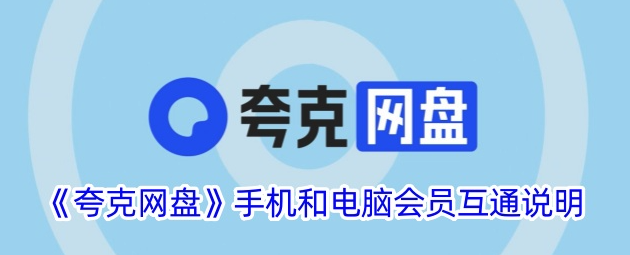
- 下一篇
- 夸克网盘自动备份设置教程
-

- 文章 · 软件教程 | 45秒前 |
- Yandex引擎免登录官网入口地址
- 111浏览 收藏
-

- 文章 · 软件教程 | 1分钟前 | 音频设备 重命名 注册表 PowerShell Windows10
- Windows10音频设备重命名技巧与原因
- 435浏览 收藏
-

- 文章 · 软件教程 | 6分钟前 |
- 蛙漫在线免费看,正版漫画入口推荐
- 231浏览 收藏
-

- 文章 · 软件教程 | 7分钟前 | 故障排除 无响应 系统修复 Windows资源管理器 win10任务栏
- Win10任务栏卡顿解决方法
- 416浏览 收藏
-

- 文章 · 软件教程 | 7分钟前 |
- 抖音DOU+怎么投?视频加热技巧分享
- 209浏览 收藏
-

- 文章 · 软件教程 | 9分钟前 |
- Win11触摸板手势设置方法
- 157浏览 收藏
-

- 文章 · 软件教程 | 10分钟前 |
- 成都公交实时查询方法详解
- 180浏览 收藏
-

- 文章 · 软件教程 | 13分钟前 |
- Windows10启动盘制作步骤详解
- 318浏览 收藏
-

- 前端进阶之JavaScript设计模式
- 设计模式是开发人员在软件开发过程中面临一般问题时的解决方案,代表了最佳的实践。本课程的主打内容包括JS常见设计模式以及具体应用场景,打造一站式知识长龙服务,适合有JS基础的同学学习。
- 543次学习
-

- GO语言核心编程课程
- 本课程采用真实案例,全面具体可落地,从理论到实践,一步一步将GO核心编程技术、编程思想、底层实现融会贯通,使学习者贴近时代脉搏,做IT互联网时代的弄潮儿。
- 516次学习
-

- 简单聊聊mysql8与网络通信
- 如有问题加微信:Le-studyg;在课程中,我们将首先介绍MySQL8的新特性,包括性能优化、安全增强、新数据类型等,帮助学生快速熟悉MySQL8的最新功能。接着,我们将深入解析MySQL的网络通信机制,包括协议、连接管理、数据传输等,让
- 500次学习
-

- JavaScript正则表达式基础与实战
- 在任何一门编程语言中,正则表达式,都是一项重要的知识,它提供了高效的字符串匹配与捕获机制,可以极大的简化程序设计。
- 487次学习
-

- 从零制作响应式网站—Grid布局
- 本系列教程将展示从零制作一个假想的网络科技公司官网,分为导航,轮播,关于我们,成功案例,服务流程,团队介绍,数据部分,公司动态,底部信息等内容区块。网站整体采用CSSGrid布局,支持响应式,有流畅过渡和展现动画。
- 485次学习
-

- ChatExcel酷表
- ChatExcel酷表是由北京大学团队打造的Excel聊天机器人,用自然语言操控表格,简化数据处理,告别繁琐操作,提升工作效率!适用于学生、上班族及政府人员。
- 3201次使用
-

- Any绘本
- 探索Any绘本(anypicturebook.com/zh),一款开源免费的AI绘本创作工具,基于Google Gemini与Flux AI模型,让您轻松创作个性化绘本。适用于家庭、教育、创作等多种场景,零门槛,高自由度,技术透明,本地可控。
- 3414次使用
-

- 可赞AI
- 可赞AI,AI驱动的办公可视化智能工具,助您轻松实现文本与可视化元素高效转化。无论是智能文档生成、多格式文本解析,还是一键生成专业图表、脑图、知识卡片,可赞AI都能让信息处理更清晰高效。覆盖数据汇报、会议纪要、内容营销等全场景,大幅提升办公效率,降低专业门槛,是您提升工作效率的得力助手。
- 3444次使用
-

- 星月写作
- 星月写作是国内首款聚焦中文网络小说创作的AI辅助工具,解决网文作者从构思到变现的全流程痛点。AI扫榜、专属模板、全链路适配,助力新人快速上手,资深作者效率倍增。
- 4552次使用
-

- MagicLight
- MagicLight.ai是全球首款叙事驱动型AI动画视频创作平台,专注于解决从故事想法到完整动画的全流程痛点。它通过自研AI模型,保障角色、风格、场景高度一致性,让零动画经验者也能高效产出专业级叙事内容。广泛适用于独立创作者、动画工作室、教育机构及企业营销,助您轻松实现创意落地与商业化。
- 3822次使用
-
- pe系统下载好如何重装的具体教程
- 2023-05-01 501浏览
-
- qq游戏大厅怎么开启蓝钻提醒功能-qq游戏大厅开启蓝钻提醒功能教程
- 2023-04-29 501浏览
-
- 吉吉影音怎样播放网络视频 吉吉影音播放网络视频的操作步骤
- 2023-04-09 501浏览
-
- 腾讯会议怎么使用电脑音频 腾讯会议播放电脑音频的方法
- 2023-04-04 501浏览
-
- PPT制作图片滚动效果的简单方法
- 2023-04-26 501浏览







